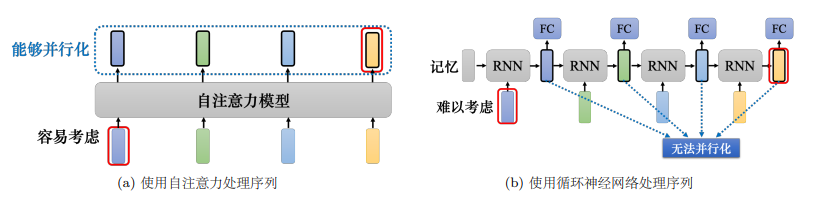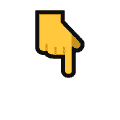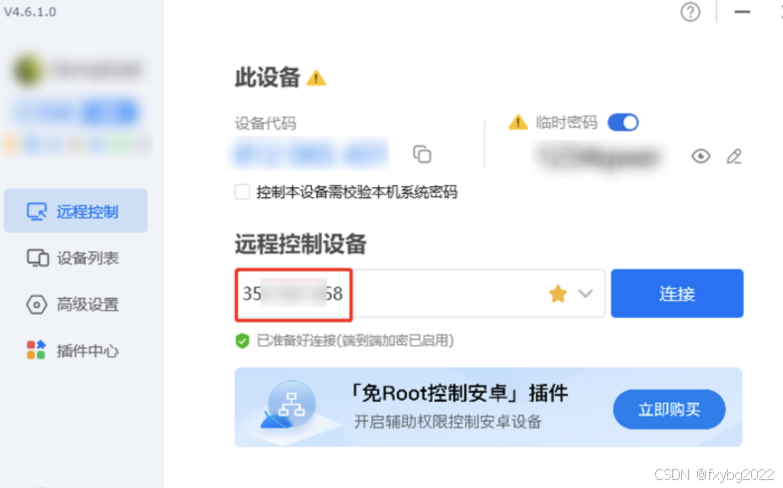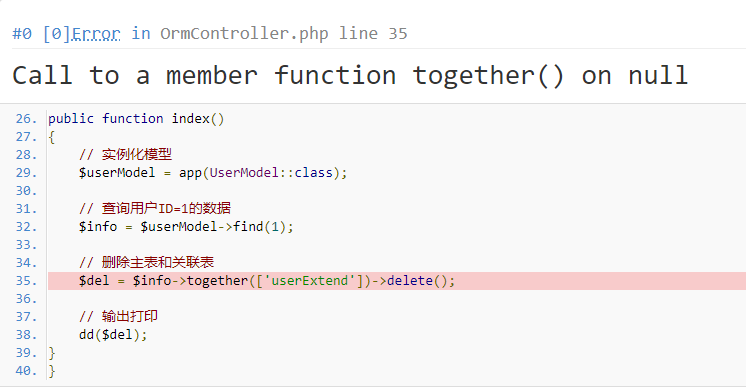系列文章目录
麦田物语第十五天
文章目录
- 系列文章目录
- 一、构建游戏的时间系统
- 二、时间系统 UI 制作
- 总结
一、构建游戏的时间系统
在该游戏中我们要构建年月日天时分秒等时间的概念,从而实现季节的更替,昼夜的更替等(不同的季节可以播种不同的种子)。
首先在PersistentScene场景中创建空物体TimeManager,同时创建Scripts->Time->Logic->TimeManager脚本,并将脚本挂载到空物体TimeManager。
然后就是代码的编写了,首先我们需要创建枚举变量(Enums脚本中),用来枚举季节。
Season枚举变量定义如下:
public enum Season
{
春天,夏天,秋天,冬天
}
为了使得游戏中的时间不跟着现实的时间走,我们需要在Settings脚本中设计一些阈值来控制时间的增加。
Settings脚本的代码如下:
public class Settings
{
public const float fadeDuration = 0.35f;
public const float targetAlpha = 0.45f;
//时间相关
public const float secondThreshold = 0.012f;
public const int secondHold = 59;
public const int minuteHold = 59;
public const int hourHold = 59;
public const int dayHold = 10;
public const int seasonHold = 3;
}
Tips:游戏中的Update方法不受时间的影响,而由电脑帧率控制。
接着创建一些变量,整型变量年月日天时分秒,Season变量gameSeason ,每个季节有多少个月的变量monthInSeason 以及bool变量表示时间是否被暂停gameClockPause,还要创建float类型的计时器变量tikTime。
创建完变量后,我们要编写初始化的方法NewGameTime,在该方法中对整型变量年月日天时分秒进行赋值,同时在Awake方法中调用NewGameTime方法。
然后编写时间更新的方法UpdateGameTime,每次需要将gameSecond++,当到达阈值后让gameMinute++,按照这个思想继续嵌套if语句即可。该方法中需要注意的还是我们在开头定义了每个季节有多少个月的变量,每次当我们gameMonth++时,(在此之前判断是否大于12)我们都需要对monthInSeason --,然后判断是否其为0,表示这个季节的所有的月已经结束了,此时将monthInSeason重新赋值为3,然后将gameSeason强转为int类型seasonNumber ,并将seasonNumber ++;此时也要进行上面的判断是否季节也过了阈值,判断完后再将seasonNumber 重新转成Season类型即可。
最后我们需要在Update方法中调用UpdateGameTime方法。
TimeManager脚本代码如下:
using System.Collections;
using System.Collections.Generic;
using UnityEngine;
public class TimeManager : MonoBehaviour
{
private int gameSecond, gameMinute, gameHour, gameDay, gameMonth, gameYear;
private Season gameSeason = Season.春天;
private int monthInSeason = 3;
public bool gameClockPause;
//计时器
private float tikTime;
private void Awake()
{
NewGameTime();
}
private void Update()
{
if (!gameClockPause)
{
tikTime += Time.deltaTime;
if (tikTime >= Settings.secondThreshold)
{
tikTime -= Settings.secondThreshold;
UpdateGameTime();
}
}
}
private void NewGameTime()
{
gameSecond = 0;
gameMinute = 0;
gameHour = 7;
gameDay = 1;
gameMonth = 1;
gameYear = 2022;
gameSeason = Season.春天;
}
private void UpdateGameTime()
{
gameSecond++;
if (gameSecond > Settings.secondHold)
{
gameMinute++;
gameSecond = 0;
if (gameMinute > Settings.minuteHold)
{
gameHour++;
gameMinute = 0;
if (gameHour > Settings.hourHold)
{
gameDay++;
gameHour = 0;
if (gameDay > Settings.dayHold)
{
gameMonth++;
gameDay = 1;
if (gameMonth > 12)
gameMonth = 1;
monthInSeason--;
if (monthInSeason == 0)
{
monthInSeason = 3;
int seasonNumber = (int)gameSeason;
seasonNumber++;
if (seasonNumber > Settings.seasonHold)
{
seasonNumber = 0;
gameYear++;
}
gameSeason = (Season)seasonNumber;
if (gameYear > 9999)
{
gameYear = 2022;
}
}
}
}
}
}
Debug.Log(gameMinute + "分" + gameSecond + "秒");
}
}
二、时间系统 UI 制作
在本小节是时间系统有关UI界面的制作。
UI界面的图片以及Inspector面板如下:


本小节中我们需要学习的知识点有:
1.当我们要实现Day & Night图片切换时,可以直接添加图片并更改其Alpha值,也可以通过旋转一整张图片来实现切换,当我们使用一整张图片旋转切换时,我们需要将其他的图片进行隐藏,因此我们可以在父物体 Day & Night物体下添加Mask组件,从而会遮罩除了父物体外的所有子物体的位置,只有在父物体位置下才能显示的效果。
2.接着就是一个很有意思的事情,就是我们可以先添加图片确定父物体Clock的位置,然后去除图片后再给其添加子物体,那么子物体的图片位置就会出现在和父物体图片相同的位置。(还有一个有趣的东西就是这些子物体所需的图片都在相同的位置就可以实现所需要的环绕的效果,应该是图片的设计吧)
3.如果我们想要设计按钮的点击范围是图片内容的大小而非图片(长方形)的大小,即希望透明的部分不可以被选中,那我们可以点击图片的Advanced设置然后勾选Read/Write选项,这样就可以了。
总结
今天主要设计了时间的代码逻辑以及UI部分,明天要做的就是将这两部分连接起来即可。